Πώς να κάνετε εγγραφή δίσκων CD ή DVD με κάθε είδους αρχεία στο OS X.
Οι δίσκοι CD και DVD εξακολουθούν να είναι ένα μέσο αποθήκευσης αρχείων και πολύ περισσότερο τραγουδιών και ταινιών. Υπάρχουν ακόμη πάρα πολλές συσκευές αναπαραγωγής audio CD ή DVD όπου βλέπουμε ταινίες και είναι φυσικό να θέλουμε πολλές φορές να δημιουργήσουμε δίσκους πολυμέσων με τα αρχεία (τραγούδια ή ταινίες) που υπάρχουν στον υπολογιστή μας.
Στο OS X εδώ και χρόνια υπάρχει εγγενής υποστήριξη για την εγγραφή δίσκων CD ή DVD μέσα από το Finder. Και σίγουρα αυτός είναι και ο πιο ανέξοδος τρόπος να το επιτύχουμε, όχι όμως και ο απλούστερος ή ευκολότερος. Παρακάτω, θα περιγράψουμε τους διάφορους τρόπους που υπάρχουν για να γράψουμε διάφορους τύπους αρχείων σε CD ή DVD.
1. Εγγραφή αρχείων
Η εγγραφή οποιουδήποτε είδους αρχείου σε CD ή DVD για λόγους εφεδρικού αντιγράφου ή μεταφοράς του από ένα υπολογιστή σε άλλο είναι πραγματικά απλή.
- Εισάγουμε ένα κενό CD ή DVD στη μονάδα εγγραφής CD/DVD του Mac μας.
- Ανοίγουμε το φάκελο που περιέχει τα αρχεία που θέλουμε να αντιγράψουμε και τα επιλέγουμε (φροντίστε όμως να τα έχετε συγκεκριμένα σε ένα φάκελο). Η επιλογή πολλαπλών αρχείων μπορεί να γίνει με COMMAND+CLICK.
- Αφού τα επιλέξουμε πατάμε δεξί κλικ με το ποντίκι και από το αναδυόμενο μενού επιλέγουμε: Εγγραφή «χ» στοιχείων σε δίσκο ... (όπου «χ» ο αριθμός των αρχείων που έχουν επιλέγει).
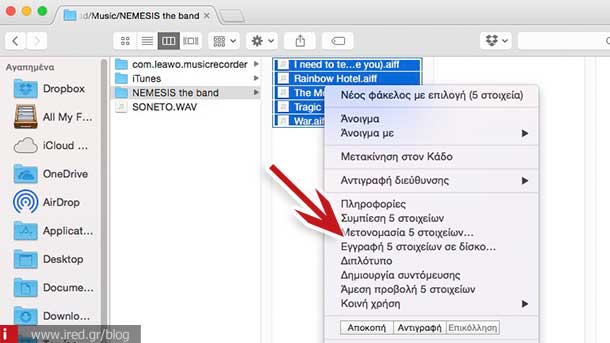
Αυτό ήταν. Περιμένετε απλά να τελειώσει η εγγραφή και είστε έτοιμοι.
2. Δημιουργία audio CD από τραγούδια
Το επόμενο που θα δούμε είναι πώς να γράψουμε ένα CD με τραγούδια από τη συλλογή μας που να παίζει σε οποιοδήποτε CD ήχου. Για να το πετύχουμε αυτό, πρέπει κατ’ αρχήν τα τραγούδια μας να βρίσκονται στη βιβλιοθήκη του iTunes.
Δείτε ακόμη: Οδηγός iTunes: Λίστες Αναπαραγωγής
- Εκκινούμε το iTunes και πηγαίνουμε στη Μουσική και από εκεί στις Λίστες (πατάμε την αντίστοιχη ετικέτα στο κέντρο του παραθύρου επάνω).
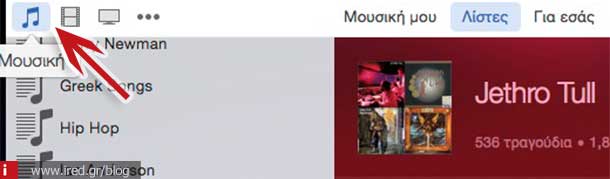
- Δημιουργούμε μια καινούρια λίστα αναπαραγωγής (πατάμε το «+» κάτω αριστερά στο παράθυρο) και αντιγράφουμε σ’ αυτήν όλα τα τραγούδια που θέλουμε να εγγράψουμε σε CD ήχου.
- Εισάγουμε ένα κενό CD στη μονάδα εγγραφής.
- Πηγαίνουμε στο μενού Αρχείο > Εγγραφή λίστας αναπαραγωγής σε δίσκο.
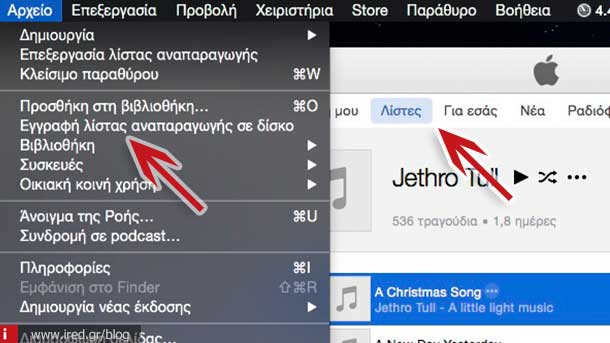
- Στο παράθυρο που θα εμφανιστεί κάνουμε όποιες επιλογές θέλουμε (αν θέλουμε CD ήχου, το αφήνουμε ως έχει) και προχωράμε σε επιβεβαίωση της εγγραφής.
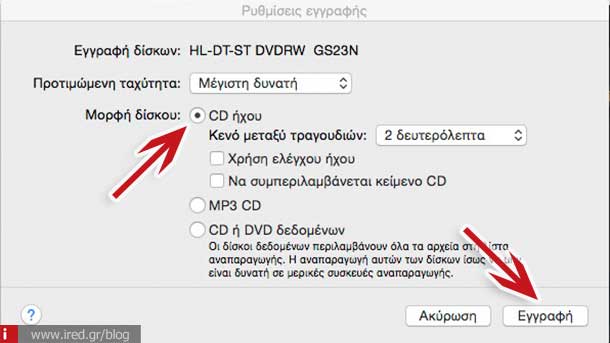
Αυτό ήταν, μόλις τελειώσει η εγγραφή, θα έχουμε ένα CD ήχου που θα παίζει σε οποιοδήποτε CD-player.
Δείτε ακόμη: Φτιάξε ringtone για το iPhone με το iTunes
3. Δημιουργία DVD ταινίας
Εδώ τα πράγματα γίνονται πιο πολύπλοκα. Γιατί εδώ και κάποια χρόνια, η Apple έχει αφαιρέσει από το πακέτο iLife μια αληθινά θαυμάσια εφαρμογή που χρησίμευε για τη δημιουργία ταινιών σε DVD: το iDVD. Η συγκεκριμένη εφαρμογή υπήρχε στο πακέτο iLife ’11 και αν τη βρείτε πουθενά, μπορείτε να εγκαταστήσετε το iDVD το οποίο είναι σίγουρο ότι είναι συμβατό και με το OS X 10.9 (Mavericks), αλλά δεν είναι σίγουρο ότι λειτουργεί στο OS X 10.10 (Yosemite).
Όπως και να έχει, εδώ η μόνη λύση, είναι να αποτανθείτε στη βοήθεια ενός τρίτου προγράμματος για να κάνετε τη δουλειά σας. Μια λύση είναι το δωρεάν πρόγραμμα Burn, που μπορεί να γράψει κάθε είδους δίσκους (δεδομένων, ήχου, ταινίες σε DVD). Προσέξτε να κατεβάσετε την 64 bit έκδοση γιατί υπάρχει και μια παλιότερη για υπολογιστές Mac G3.
Στο Burn χρειάζεται να είναι οι ταινίες σε αρχείο τύπου “.mpg”. Αν δεν είναι, τα μετατρέπει μόνο του (συνήθως αναγνωρίζει και μετατρέπει τους περισσότερους τύπους αρχείων). Αν δεν αναγνωρίσει τον τύπο αρχείου της ταινίας σας, θα χρειαστείτε κάποιο άλλο πρόγραμμα μετατροπής αρχείων βίντεο από τον ένα τύπο στον άλλο. Υπάρχουν αρκετά στο App Store και μάλιστα και δωρεάν. Το καλό με το Burn είναι ότι αποτελεί ένα ενιαίο περιβάλλον για την εγγραφή κάθε είδους δίσκου.
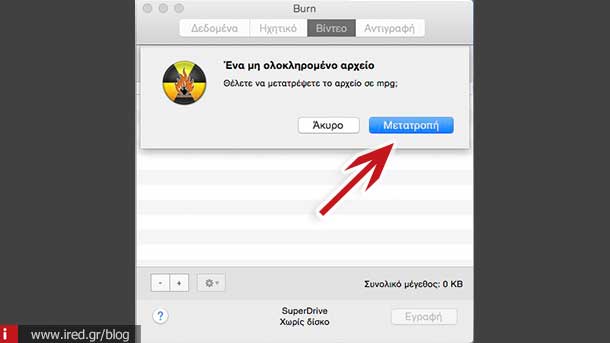
Δείτε ακόμη: Οδηγός iMovie για το Mac OS X
Αν τώρα θέλετε κάτι πιο προχωρημένο που να σας δίνει τη δυνατότητα να φτιάξετε μενού για την ταινία σας και δημιουργία «κεφαλαίων» (chapters) και άλλα τέτοια όπως έχουν τα επαγγελματικά DVD με ταινίες, τότε χρειάζεστε κάποια άλλη εφαρμογή που να παρέχει αυτού του είδους τις δυνατότητες.
Η κορυφαία στο χώρο που κάνει αυτά και πολλά περισσότερα ακόμα, είναι το Roxio Toast Titanium (τώρα στην έκδοση 14) που όμως είναι ακριβό κάπως (~100€). Πρόκειται όμως για τη ναυαρχίδα του χώρου και το καλύτερο μακράν στον τομέα του. Μπορεί να γράψει ακόμη και Blu-Ray δίσκους (εφόσον έχετε συσκευή εγγραφής) μονής ή διπλής στρώσης (25 GB ή 50 GB) και φτιάχνει κάθε είδους δίσκο που μπορεί ποτέ να χρειαστείτε. Έχει δυνατότητα δημιουργίας μενού στα DVD (ή Blu-Ray) που θέλετε να γράψετε, δημιουργία κεφαλαίων και δυνατότητα για εγγραφή κάθε είδους δίσκου (δεδομένων, ήχου, ταινίας). Περιλαμβάνει και ειδική εφαρμογή για τη δημιουργία εξωφύλλων και ετικετών για τα δισκάκια σας και μπορεί να δημιουργήσει ακόμη και εικονικούς δίσκους (αρχεία τύπου .iso, ή να κάνει εγγραφή από τέτοια αρχεία).
Από την άλλη, μια αναζήτηση στο App Store, θα σας δείξει ότι υπάρχουν αρκετά προγράμματα που κάνουν για τη δημιουργία ταινιών σε DVD (ακόμη και Blu-Ray) και πολλά από αυτά είναι εντελώς δωρεάν.
από Elichord



